C'est vrai. Nous le disons parce que dans ces sites web qui nous entourent on peut dire qu'ils nous regardent, quand on entre dans un de ces sites, rien qu'en les ouvrant là, de nombreux détails se dévoilent. Par exemple, chaque fois que vous entrez dans un navigateur et ouvrez une page, la page ou le site que vous avez consulté est enregistré dans votre historique. de Google.
Même dans certains sites Web, l'emplacement, le vôtre indirizzo et peut-être d'autres détails, que parfois nous ne connaissons pas ou qui échappent à tout contrôle. Pour ces raisons, il faut parfois un peu de confidentialité lors de la navigation, nous devons donc savoir quelles stratégies utiliser pour accéder à ces sites Web.
Naviguez incognito avec l'appli Google
Depuis ce géant, le plus utilisé des moteurs de recherche appelé Google, a créé une option pour que si ses utilisateurs le souhaitent, ils puissent activer et désactiver le mode incognito dans le navigateur à travers les pages qu'ils ont saisies.
Dans l'application Google, il est disponible pour les systèmes d'exploitation iOS, où vous obtenez cette bonne option que vous pouvez activer, pour devenir invisible ou en incognito sur le Web.
Comment commencer à naviguer incognito ?
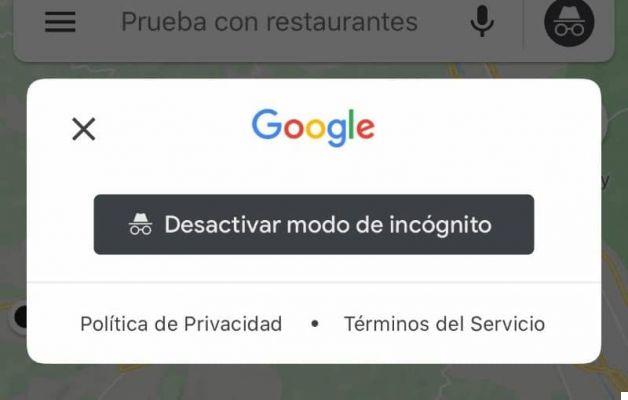
Ces grandes entreprises ont déjà mis à jour l'appli Google, pour rendre disponible l'option incognito dans leur configuration. Évidemment, la société de Mountain View qui est le créateur de cette application a cherché un moyen de la rendre plus compatible pour iPhone iOS.
Il s'agissait donc de configurer cette option avec la technologie toucher ID, ils l'ont également implémenté de cette façon, en l'adaptant à des modèles d'iPhone spécifiques comme le 6S, 7 avec son 3D Touch. Dans ces modèles, en appuyant simplement sur l'icône de l'application Google, vous pouvez accéder à plusieurs options qui incluent la navigation privée et l'activation du mode incognito.
Pour y accéder, la première chose à faire est de localiser l'application Google sur votre iPhone, vous pouvez y entrer par la méthode 3D Touch ou en utilisant la méthode conventionnelle pour les autres modèles de téléphone. Lorsqu'il s'agit de modèles iPhone 6S ou 7 qui vont directement avec le système tactile 3d, vous accédez aux options où vous l'obtiendrez incognito, où vous appuyez dessus, en restant activé.
Pour l'autre façon d'y entrer, c'est en le localisant dans le menu Google en haut à gauche, faites défiler un peu et il y a l'option incognito, il actif et c'est tout. Il existe encore une autre façon d'entrer, c'est en cherchant l'icône de notre compte où apparaît un menu d'options, vous entrez en mode incognito en le sélectionnant automatiquement vous êtes déjà dans cette fonction.
Il est également important que si nous voulons le configurer pour l'activer avec la technologie toucher ID, descendons un peu le menu jusqu'à ce que nous obtenions cette option et l'activions.
Nous obtenons un peu plus de tranquillité d'esprit en empêchant l'enregistrement des pages que nous avons parcourues, tout cet historique de navigation n'est vu par personne. En plus de gâteau, les informations saisies dans les formulaires, notamment la localisation, ne sont pas enregistrées.
Comme nous l'avons vu cette façon de naviguer sur le vôtre iPhone iOS il est assez simple à activer, les étapes selon le modèle d'iPhone dont vous disposez vous guident pour l'obtenir en un rien de temps pour naviguer incognito.
Vous ne laisserez aucune trace de votre historique de navigation, cela vous fait visiter des sites Web avec un certain degré de confidentialité concernant les informations que vous recherchez. Tout ce que nous faisons avec notre iPhone nous permet même de désactiver la fonction inutile "Trouver mon iPhone" lors de la navigation. Mode navigation dans incognito.


























